Obwohl PNG bietet im Vergleich zu JPG eine bessere Bildqualität , ist der große Größenfaktor normalerweise ein Problem für Internetnutzer. Dies ist normalerweise der Grund für PNG Bilder werden in JPG umgewandelt .
Verwandte Lektüre :So konvertieren Sie Raw-Kamerabilder in JPEG unter LinuxIn diesem Artikel erfahren Sie, wie Sie mehrere PNG-Dateien konvertieren Bilder in JPG Format über die Linux-Befehlszeile. Wir werden 2 Tools verwenden, nämlich; ImageMagick und GraphicsMagick .
Installieren Sie Imagemagick unter Linux
ImageMagick ist ein kostenloses Tool zum Erstellen, Ändern und Konvertieren einer Vielzahl von Bilddateiformaten, einschließlich PNG . So installieren Sie ImageMagick Führen Sie auf Ihrem Linux-Computer den folgenden Befehl gemäß Ihrer Linux-Distribution aus.
$ sudo apt install imagemagick [On Debian/Ubuntu & Mint] $ sudo dnf install ImageMagick [On RHEL/CentOS & Fedora]
Batch-Konvertierung von PNG in JPG mit ImageMagick
Wechseln Sie zunächst in das Verzeichnis, in dem sich das PNG befindet Dateien mit dem cd-Befehl . Danach können Sie den folgenden Befehl verwenden, um den Inhalt des Verzeichnisses aufzulisten.
$ ls -lh
Führen Sie als Nächstes den folgenden Befehl aus, um alle PNG-Dateien zu konvertieren Dateien im aktuellen Verzeichnis in JPG .
$ mogrify -format jpg *.png
Führen Sie nun den folgenden Befehl erneut aus, um die Ergebnisse anzuzeigen.
$ ls -lh
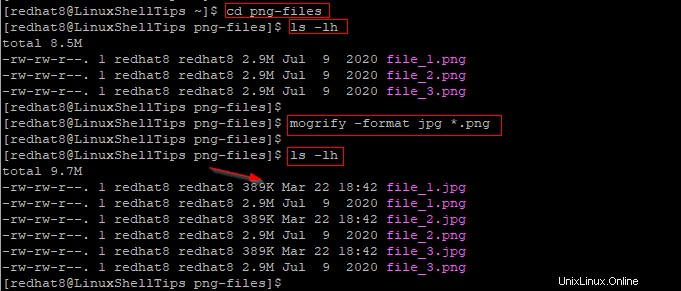
Wenn man sich die Dateigrößenspalte im Bild oben ansieht, ist der Unterschied deutlich. Nebenbei bemerkt, Sie können eine einzelne Datei wie folgt konvertieren.
$ convert file.png file.jpg
Fühlen Sie sich frei, die Handbuchseiten zu lesen und herauszufinden, was Sie mit ImageMagick noch alles machen könnten Werkzeug.
$ man imagemagick
Installieren Sie GraphicsMagick unter Linux
GraphicsMagick wurde von ImageMagick abgeleitet aber es bietet eine schnellere Verarbeitung und bessere Qualität. Um GraphicsMagick zu installieren Führen Sie auf Ihrem Linux-Computer den folgenden Befehl gemäß Ihrer Linux-Distribution aus.
$ sudo apt install graphicsmagick [On Debian/Ubuntu & Mint] $ sudo yum install epel-release [On RHEL/CentOS] $ sudo dnf install GraphicsMagick [On RHEL/CentOS & Fedora]
Batch-Konvertierung von PNG in JPG mit GraphicsMagick
Wechseln Sie zunächst in das Verzeichnis, das das PNG enthält Dateien und führen Sie dann den folgenden Befehl aus, um den Inhalt des Verzeichnisses aufzulisten.
$ ls -lh
Konvertieren Sie nun alle PNG Dateien im aktuellen Verzeichnis in JPG formatieren, führen Sie den folgenden Befehl aus.
$ sudo gm mogrify -format jpeg *.png
Und überprüfen Sie die Ergebnisse mit dem folgenden Befehl.
$ ls -lh
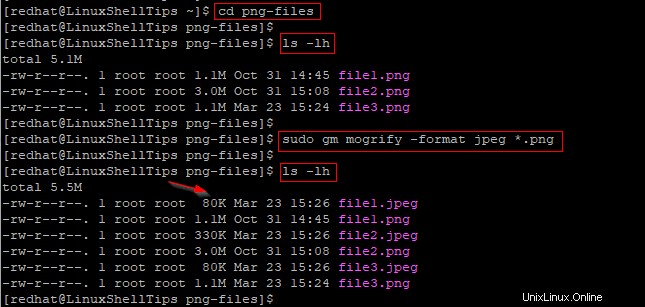
Wenn Sie eine bestimmte Datei aus PNG konvertieren möchten in JPEG , können Sie den folgenden Befehl ausführen.
$ gm convert file.png file.jpeg
Um herauszufinden, was Sie mit GraphicsMagick noch alles machen können führen Sie den folgenden Befehl aus, um die Handbuchseiten anzuzeigen.
$ man gm
Schlussfolgerung
Wir haben Ihnen gezeigt, wie Sie mehrere PNG konvertieren Dateien in JPG Format in diesem Handbuch. Dadurch können Sie zwar Netzwerkbandbreite und Speicherplatz sparen, die Bildqualität wird jedoch beeinträchtigt.